安装补丁遇到错误80092004怎么办? Win7提示错误代码80092004的解决办法
Feb 29, 2024 pm 12:22 PM
win7
错误代码
安装补丁
php小编鱼仔为您介绍解决Win7安装补丁错误代码80092004的方法。遇到错误代码80092004时,可能是由于系统文件损坏或安全设置问题引起的。解决办法包括检查系统文件完整性、重置Windows更新组件、清理系统临时文件等。通过这些操作,您可以有效地解决安装补丁遇到错误80092004的问题,确保系统正常运行。
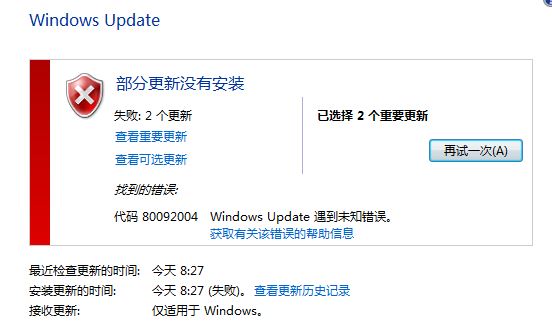
1、打开浏览器,搜索“Microsoft Update Catalog”,在搜索结果中点击下图链接;
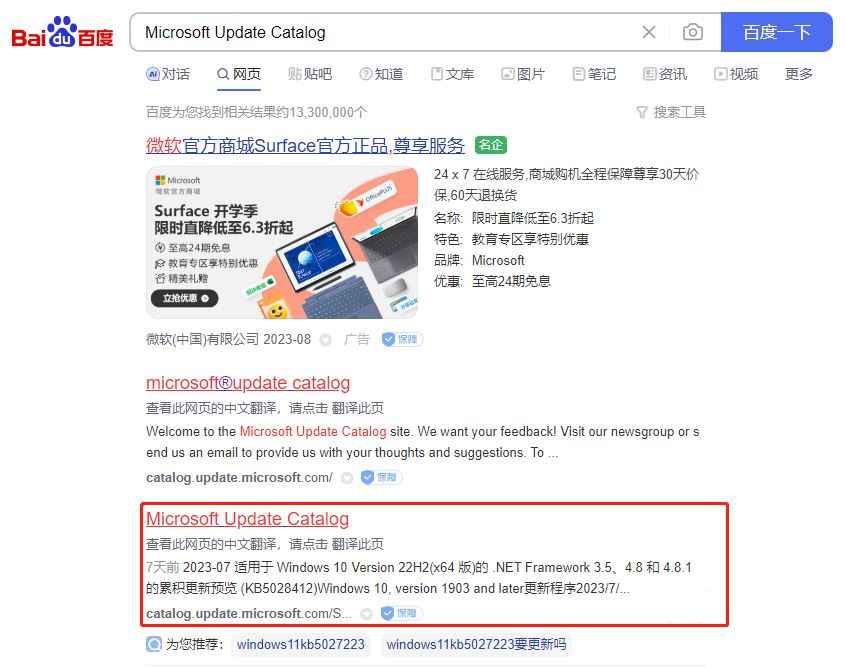
2、在“微软更新编录服务器”页面的搜索框中,输入“KB4490628”,然后按下回车键。在搜索结果中,点击对应系统右边的“Download”按钮;
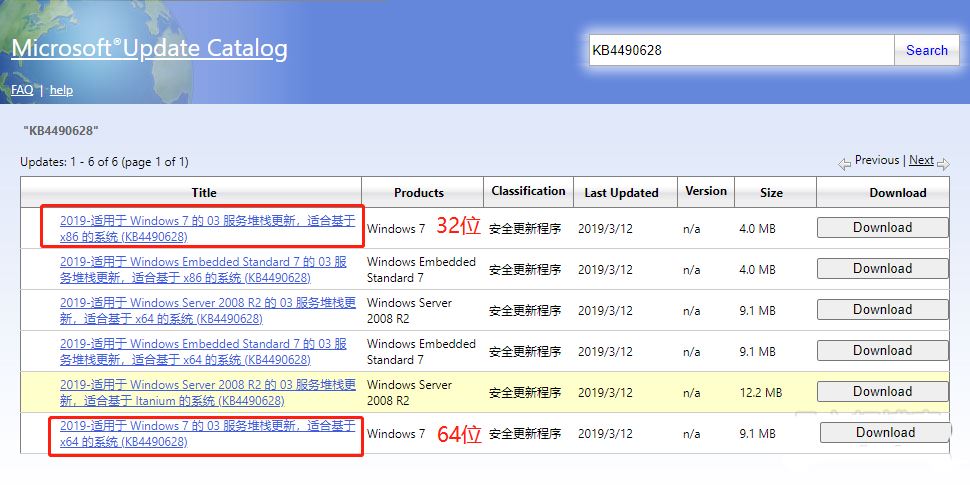
3、下载后运行安装”KB4490628”补丁;

4、在新打开的窗口中, 点击蓝色的链接。
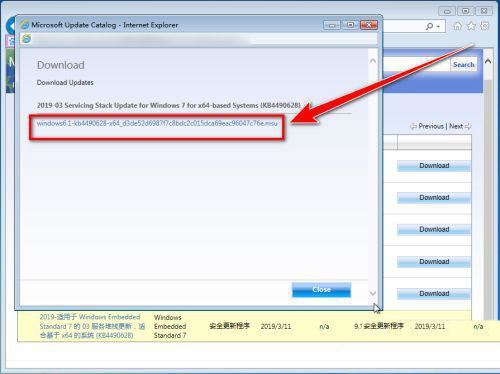
5、在下载窗口中,点击“保存”按钮。
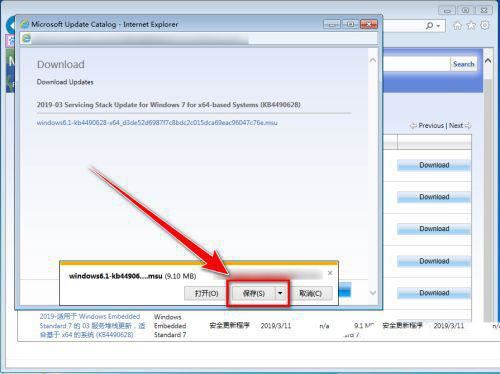
6、下载完成后,点击“打开文件夹”。
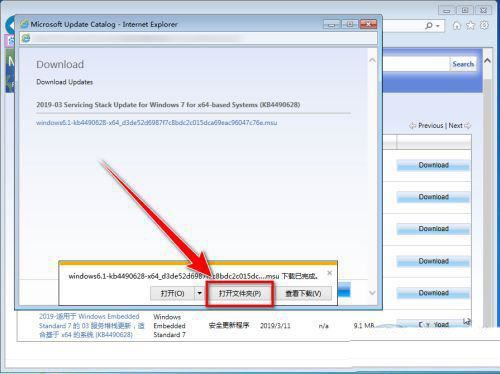
7、在下载目录中,双击运行刚才下载的“KB4490628”补丁程序。
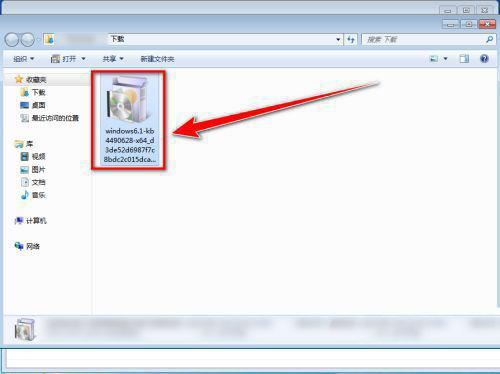
8、在补丁安装窗口中, 点击“是”按钮,便会自动安装。
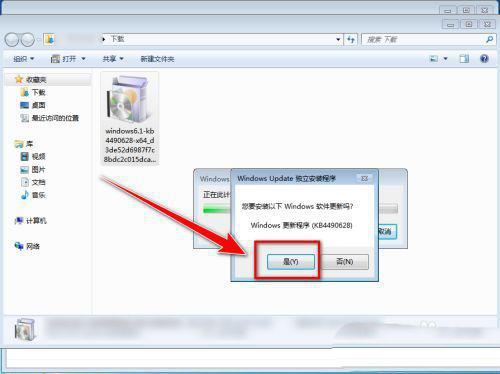
9、安装完成后,重新启动电脑,再次运行“Windows Update”,便可正常安装“KB4516065”、“KB4493132”等补丁了。
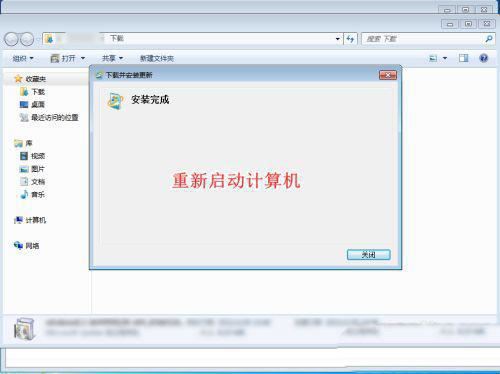
10、安装完成后,重启电脑,再次运行“Windows Update”,便可正常安装前面报错的补丁了。
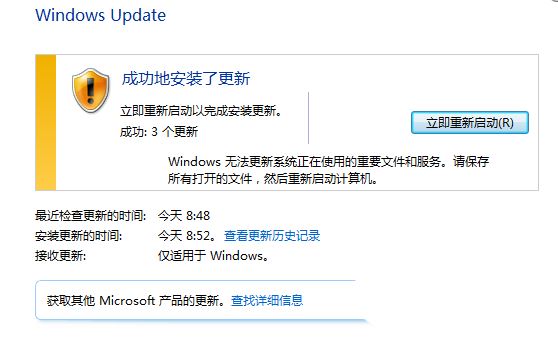
以上是安装补丁遇到错误80092004怎么办? Win7提示错误代码80092004的解决办法的详细内容。更多信息请关注PHP中文网其他相关文章!
本站声明
本文内容由网友自发贡献,版权归原作者所有,本站不承担相应法律责任。如您发现有涉嫌抄袭侵权的内容,请联系admin@php.cn

热门文章
R.E.P.O.能量晶体解释及其做什么(黄色晶体)
1 周前
By 尊渡假赌尊渡假赌尊渡假赌
仓库:如何复兴队友
3 周前
By 尊渡假赌尊渡假赌尊渡假赌
Hello Kitty Island冒险:如何获得巨型种子
3 周前
By 尊渡假赌尊渡假赌尊渡假赌
击败分裂小说需要多长时间?
3 周前
By DDD
公众号网页更新缓存难题:如何避免版本更新后旧缓存影响用户体验?
3 周前
By 王林

热门文章
R.E.P.O.能量晶体解释及其做什么(黄色晶体)
1 周前
By 尊渡假赌尊渡假赌尊渡假赌
仓库:如何复兴队友
3 周前
By 尊渡假赌尊渡假赌尊渡假赌
Hello Kitty Island冒险:如何获得巨型种子
3 周前
By 尊渡假赌尊渡假赌尊渡假赌
击败分裂小说需要多长时间?
3 周前
By DDD
公众号网页更新缓存难题:如何避免版本更新后旧缓存影响用户体验?
3 周前
By 王林

热门文章标签

记事本++7.3.1
好用且免费的代码编辑器

SublimeText3汉化版
中文版,非常好用

禅工作室 13.0.1
功能强大的PHP集成开发环境

Dreamweaver CS6
视觉化网页开发工具

SublimeText3 Mac版
神级代码编辑软件(SublimeText3)
















